Kad sākat sūtīt e-pastus no sava iPad, tas iestata mapi Nosūtītie, lai tos saglabātu. Atkarībā no izmantotā e-pasta iestatījuma veida šajā mapē var būt ietverti e-pasta ziņojumi, kas nosūtīti no citām ierīcēm, kas savienotas ar jūsu kontu, piemēram, no datora vai iPhone; šajās ierīcēs varat arī piekļūt ziņojumiem, kas nosūtīti no jūsu iPad.
Atveriet mapi Nosūtītās programmas iPad Mail
Krāns Pasts sākuma ekrānā. Ja jūsu e-pasts tiek atvērts iesūtnē vai citā mapē, ekrāna augšdaļā pieskarieties konta nosaukumam, lai atvērtu galveno izvēlni ar sava konta mapju sarakstu.
Dienas video
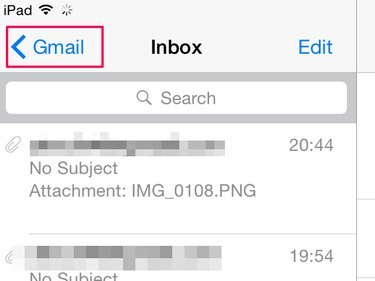
Jūsu iPad glabā nosūtītās ziņas mapē Nosūtītās.
Attēla kredīts: Attēlu sniedza Apple
Ja jūsu iPad ierīcē ir vairāki e-pasta konti, iespējams, būs jāveic papildu darbība un jāizvēlas Pastkastes ekrāna augšdaļā, kad pametat mapi. Apgabalā Konti atlasiet kontu, kuram vēlaties piekļūt, lai atvērtu tā izvēlni.
Kad esat atvēris galveno izvēlni, pieskarieties Nosūtīts pogu, lai skatītu no sava iPad nosūtīto e-pasta ziņojumu sarakstu.

Mapē Nosūtītie ir papīra lidmašīnas ikona.
Attēla kredīts: Attēlu sniedza Apple
Padoms
Jūs varat neredzēt Nosūtīts mapi konta izvēlnē, ja vēl neesat nosūtījis e-pasta ziņojumu no sava iPad. Ja tā nav, nosūtiet testa ziņojumu no e-pasta konta. Pēc aptuveni minūtes velciet uz leju ekrānu, lai atsvaidzinātu izvēlni, un mapei tagad vajadzētu parādīties sarakstā.
Pieskarieties e-pasts vēlaties atvērt. Ja izmantojat ainavas režīmu, tas tiek priekšskatīts tajā pašā ekrānā; tas tiek atvērts jaunā ekrānā portreta režīmā.
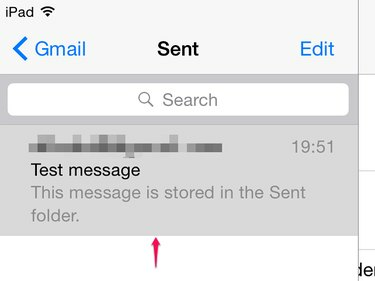
Pieskaroties tiem, nosūtītie e-pasta ziņojumi kļūst pelēki.
Attēla kredīts: Attēlu sniedza Apple
Padoms
Ja mapē Nosūtītais neredzat neseno e-pasta ziņojumu, iespējams, tas ir iestrēdzis mapē Izsūtne. Atgriezieties galvenajā izvēlnē un pieskarieties pie Izsūtne. Ja e-pasts ir tur, pieskarieties tam atvērt un pēc tam pieskarieties jebkur ziņojuma pamattekstā, lai atvērtu melnrakstu. Krāns Sūtīt atkārtoti nosūtīt.
Piekļūstiet visiem nosūtītajiem e-pastiem
Ir divu veidu e-pasta konta iestatījumi — pasta nodaļas protokols (POP) un interneta ziņojumu piekļuves protokols (IMAP). Parasti jūsu iPad automātiski izmanto IMAP opciju, ja tā ir pieejama, kad pievienojat e-pasta kontu. POP nav lieliska iespēja, ja vēlaties izmantot kontu dažādās ierīcēs, jo tas var izdzēst ziņojumus no servera pēc tam, kad esat tos atvēris vienā ierīcē, tāpēc, iespējams, nevarēsit tos lejupielādēt citi. Tas arī ļauj tikai skatīt nosūtītās ziņas ierīcē, no kuras tās tika nosūtītas.
IMAP darbojas centralizētā serveru sistēmā, kas ir pieejama visām jūsu ierīcēm. Tas ļauj skatīt nosūtītos e-pasta ziņojumus jebkurā ierīcē, palīdzot izsekot savam e-pasta kontam neatkarīgi no tā, kā un kur tam piekļūstat. Piemēram, ja sūtāt e-pastu no sava datora, tam vajadzētu parādīties arī jūsu iPad mapē Nosūtītie un otrādi,
Ja citās ierīcēs neredzat no sava iPad sūtītos e-pasta ziņojumus un izmantojat IMAP, iespējams, būs jāpielāgo iestatījumi. Krāns Iestatījumi sākuma ekrānā un dodieties uz Pasts, Kontakti, Kalendāri.
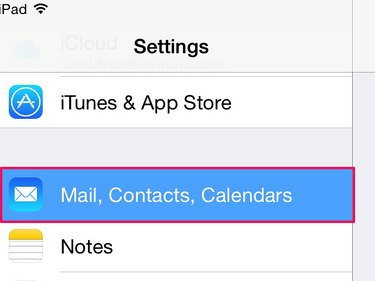
Mail, Contacts, Calendars satur visus jūsu e-pasta kontus un iestatījumus.
Attēla kredīts: Attēlu sniedza Apple
Pieskarieties savam e-pasta konts kontu sarakstā un pēc tam pieskarieties Konts lauks, lai atvērtu administratora ekrānu. Krāns Papildu un tad atveriet Nosūtītā pastkaste apgabalā Pastkastes uzvedība.
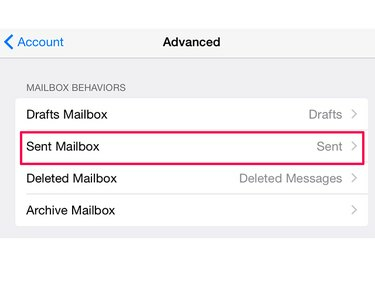
Sadaļā Papildu varat arī mainīt melnrakstus, dzēstos un arhivētos pastkastes iestatījumus.
Attēla kredīts: Attēlu sniedza Apple
Dodieties uz Serverī apgabalu un pieskarieties Nosūtīts lai ieliktu čeku šajā laukā. Tas liek jūsu iPad centralizēti saglabāt nosūtītos ziņojumus, lai jūs varētu tos skatīt dažādās ierīcēs.
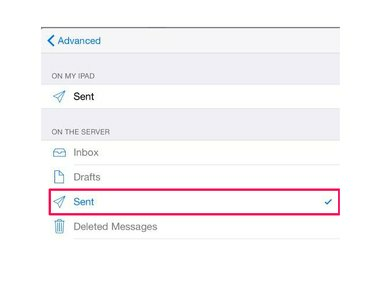
Pārliecinieties, vai apgabalā On My iPad nav atzīmes blakus vienumam Nosūtīts.
Attēla kredīts: Attēlu sniedza Apple
Pieskarieties Papildu poga, Konts pogu un pēc tam Gatavs lai saglabātu izmaiņas.
Padoms
- Ja jums ir POP konts, jūsu iPad pēc noklusējuma glabā e-pastus serverī vienu nedēļu, ļaujot tiem šajā laikā piekļūt citās ierīcēs, pirms tas tiek izdzēsts no servera. Varat pagarināt šo laiku vai iestatīt, lai tas netiktu dzēsts līdz mainīt noklusējuma ziņojumu dzēšanas periodu.
- Ja nevarat sinhronizēt savas ierīces, lai tajās visās tiktu rādīti nosūtītie e-pasta ziņojumi, varat izmantot risinājumu, kopējot e-pasta ziņojumus uz iesūtni, lai saglabātu tos citās ierīcēs. Krāns Iestatījumi un Pasts, Kontakti, Kalendāri. Iet uz Vienmēr Bcc sevi un ieslēdziet slīdņa pogu.
Brīdinājums
Ja jums ir POP e-pasta konts datorā vai mobilajā ierīcē un vēlaties pārslēgties uz IMAP, iespējams, jums būs jāiestata jauns konts un jāizdzēš vecais. Nedariet to, nesaņemot padomu no sava e-pasta pakalpojumu sniedzēja par labāko veidu, kā pārvaldīt pāreju. pretējā gadījumā jūs varat neatgriezeniski zaudēt savus e-pastus.




